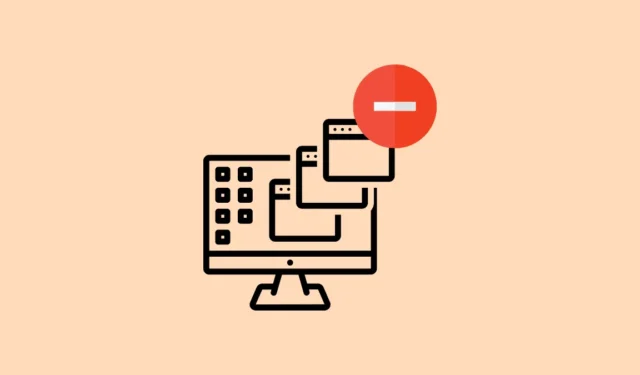
Pašalinus programas iš Windows, dažnai lieka keli failai, kurie gali būti naudingi iš naujo įdiegus tas programas. Tačiau jei neketinate dar kartą įdiegti tų programų, verta pašalinti kompiuterio likučius. Kartais gali tekti visiškai pašalinti viską, kad išvengtumėte problemų diegiant programas iš naujo. Štai kaip galite tai padaryti.
Atsikratykite registro įrašų
Kai kurios programos naudoja „Windows“ registrą, kad saugotų duomenis, kurių joms reikia, pvz., vartotojo nuostatas, nustatymus, informaciją apie bandomuosius laikotarpius ir kt. Tokie duomenys gali būti nepašalinami iš kompiuterio, kai pašalinate programas, todėl gali tekti juos pašalinti. tai rankiniu būdu.
- Atidarykite meniu Pradėti, įveskite
regeditir spustelėkite „Vykdyti kaip administratoriui“, kai pasirodys registro rengyklė.
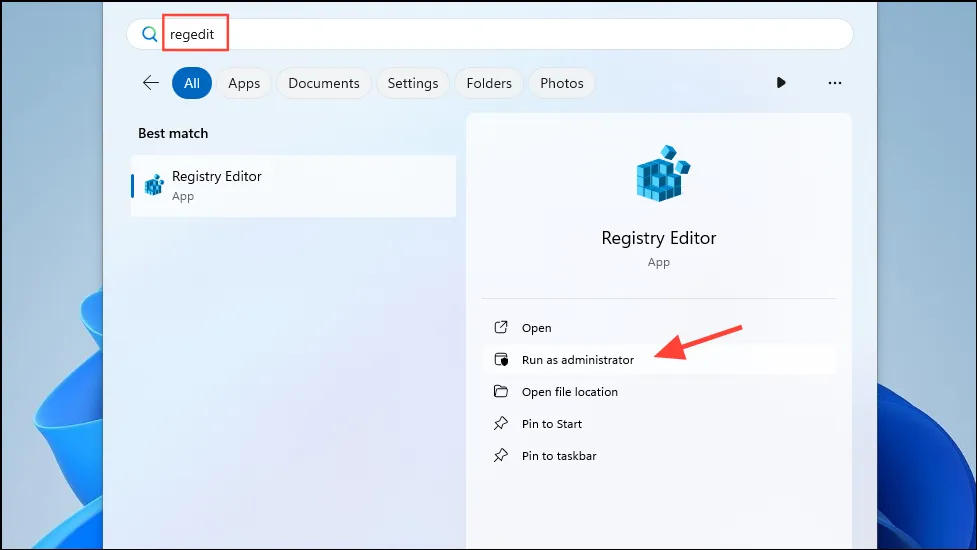
- Kai atidaroma registro rengyklė, eikite į šį katalogą:
HKEY_LOCAL_MACHINE\SOFTWARE\.
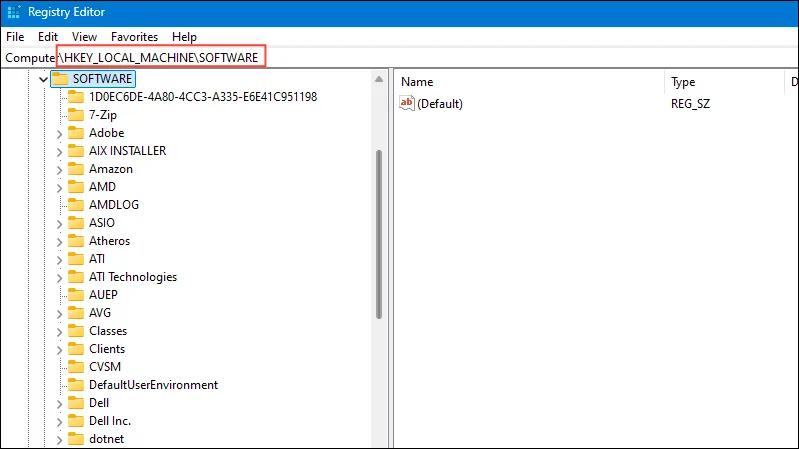
- Šiame kataloge yra registro įrašai, kuriuos padarė programėlės, kurias įdiegėte savo sistemoje. Dešiniuoju pelės mygtuku spustelėkite programos, kurios registro įrašus norite ištrinti, aplanką ir spustelėkite „Ištrinti“.
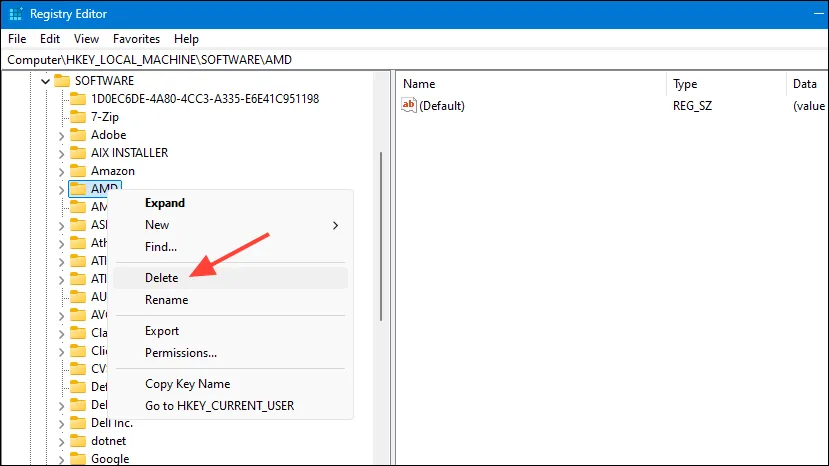
- Pasirodžiusiame iššokančiajame lange patvirtinkite, kad norite ištrinti aplanką. Tiesiog įsitikinkite, kad ištrinate tinkamą raktą, kai naudojate šį metodą.
Rankiniu būdu ištrinkite likusius aplankus
„Windows“ įdiegia programas skirtinguose kataloguose ir aplankuose, o tai reiškia, kad turite pašalinti visus likusius aplankus, kad ir kur jie būtų sukurti.
- Užduočių juostoje atidarykite „Windows File Explorer“ ir spustelėkite „Šis kompiuteris“ kairėje.
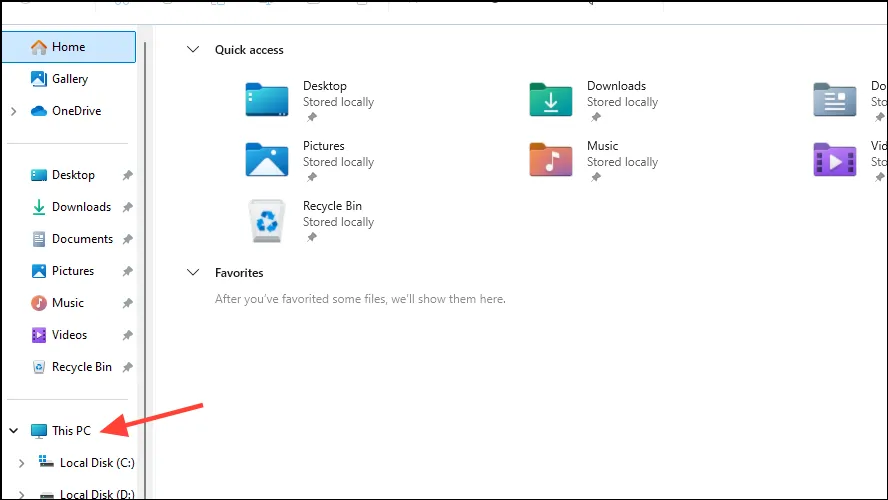
- Tada atidarykite „C“ diską, kuriame „Windows“ paprastai įdiegia visas programas, nebent rankiniu būdu pakeisite diegimo katalogą.
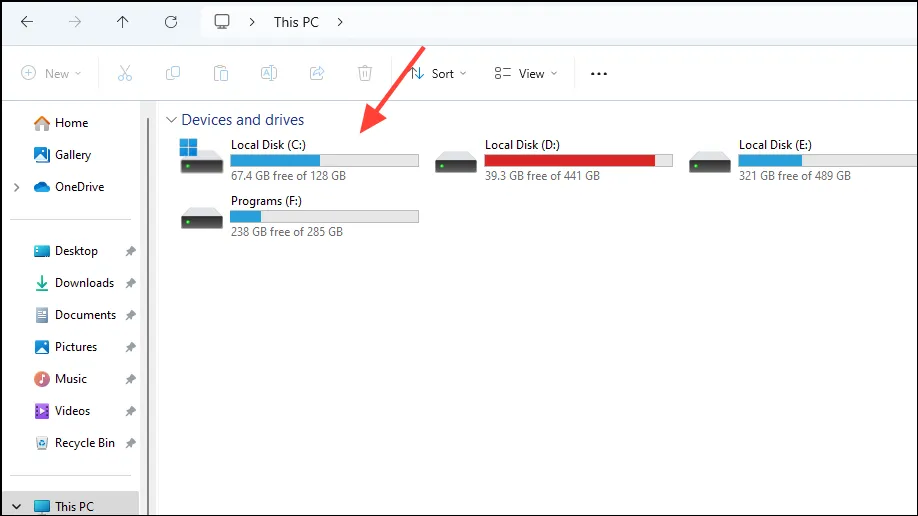
- Jame, be keleto kitų, turėtų būti aplankai „Programų failai“ ir „Programų failai (x86)“. Turėsite patikrinti, ar nėra likusių pašalintų programų aplankų, ir juos ištrinti.
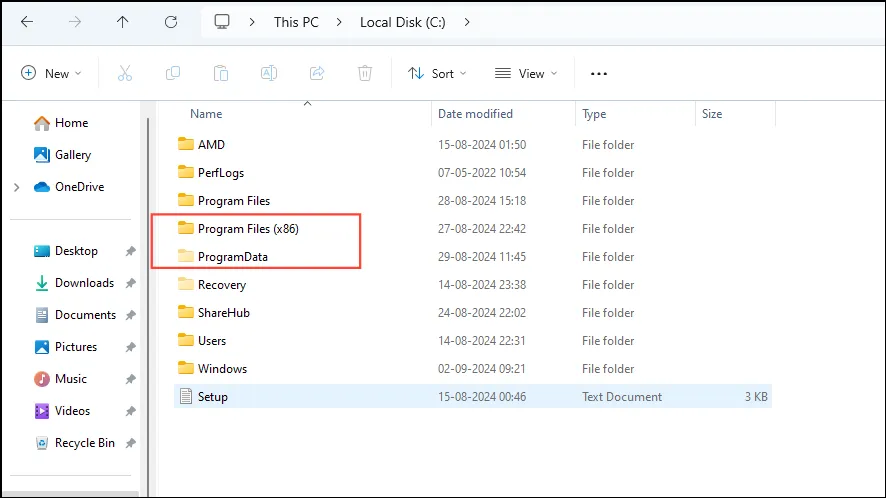
- Ištrynę likusius aplankus, naudokite
Win + Rspartųjį klavišą, kad atidarytumėte dialogo langą „Vykdyti“. Įveskite%appdata%laukelį ir paspauskite Enter.
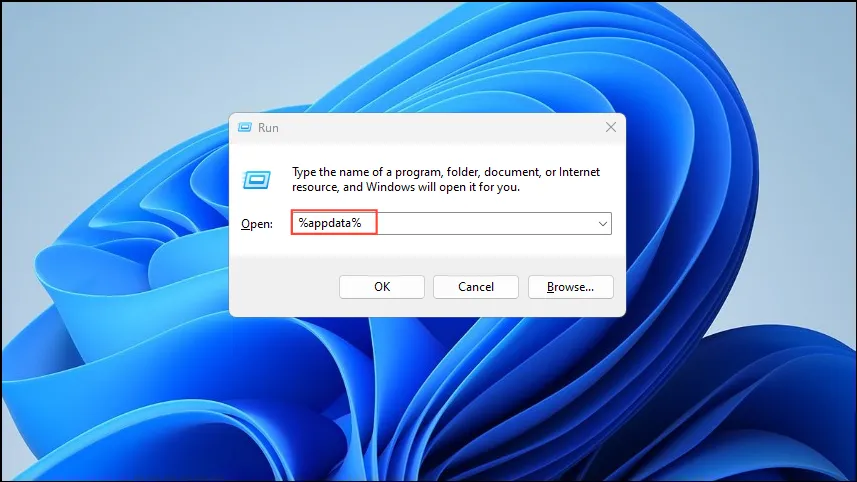
- Dabar pamatysite aplanką „Tarptinklinis ryšys“, esantį aplanke „AppData“. Ieškokite ir ištrinkite visus jums nereikalingus aplankus.
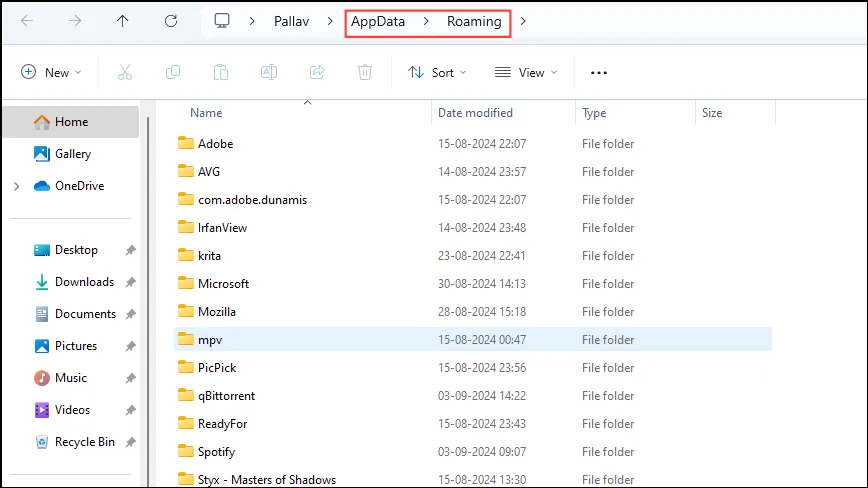
- Ištrynę likusius aplankus, spustelėkite rodyklę „Aukštyn“, kad pereitumėte į „AppData“ aplanką ir ištrinkite nereikalingus aplankus iš aplankų „Local“ ir „LocalLow“.
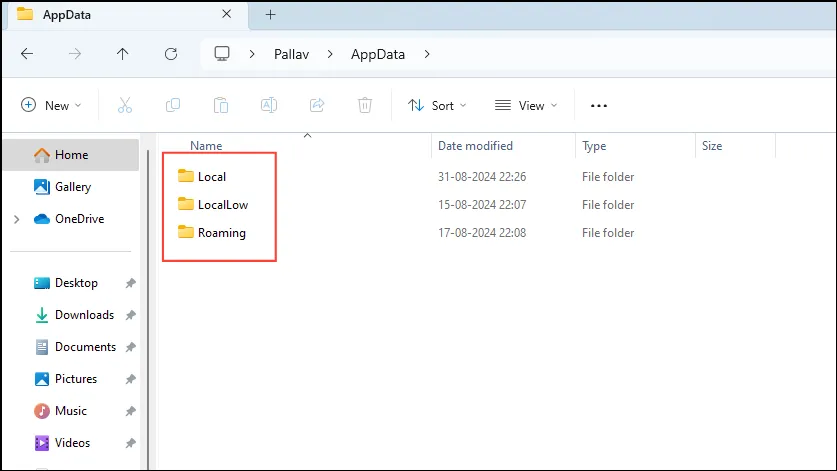
Pašalinkite laikinus failus
„Windows“ turi aplanką „Temp“, kuriame saugomi talpykloje saugomi įvairių programų duomenys, taip pat jų paleidimo parametrai ir konfigūracijos. Šie duomenys po tam tikro laiko automatiškai ištrinami, tačiau tai galite padaryti ir rankiniu būdu, kai pašalinate programą iš kompiuterio.
- Atidarykite meniu Pradėti, įveskite
disk cleanupir spustelėkite „Vykdyti kaip administratorių“.
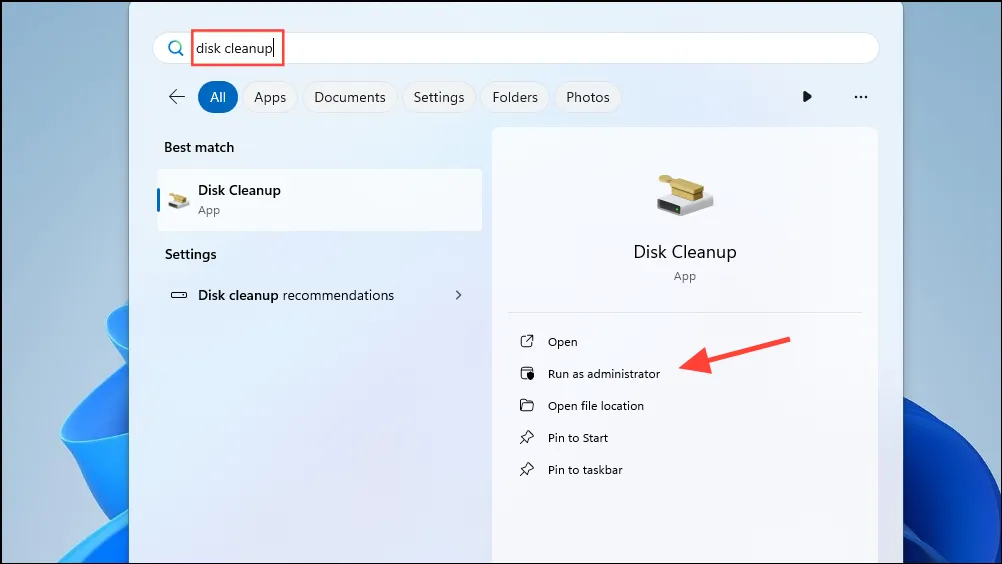
- Atsidarius disko valymo programai, pasirinkite diską, iš kurio pašalinote programą, kurios laikinuosius failus norite pašalinti, spustelėdami išskleidžiamąjį mygtuką.
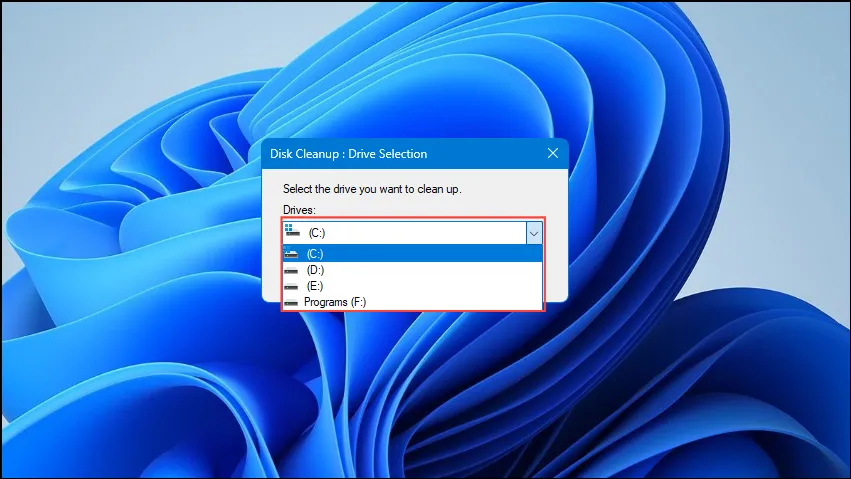
- Pasirinkę diską, spustelėkite mygtuką „Gerai“, tada spustelėkite žymės langelį „Laikinieji failai“, kad jį pasirinktumėte.
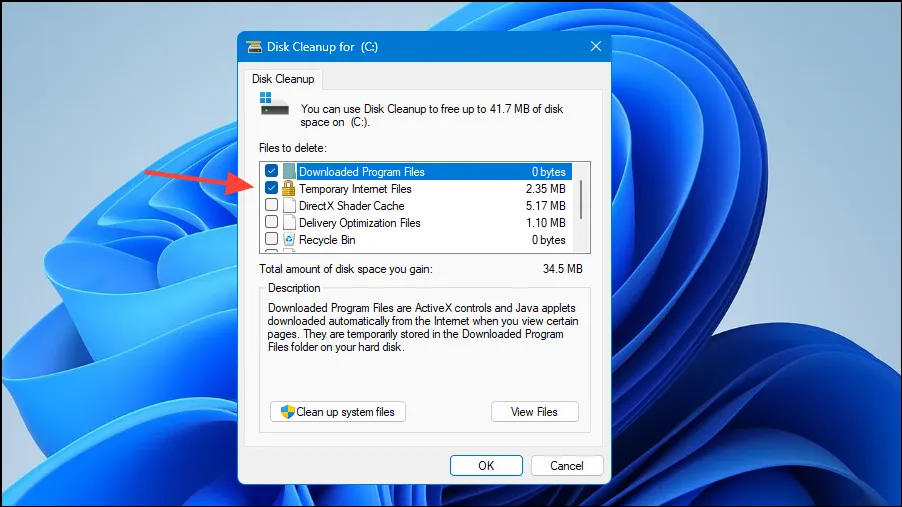
- Spustelėkite apačioje esantį mygtuką „Gerai“, o tada pasirodžiusiame lange spustelėkite „Ištrinti failus“.
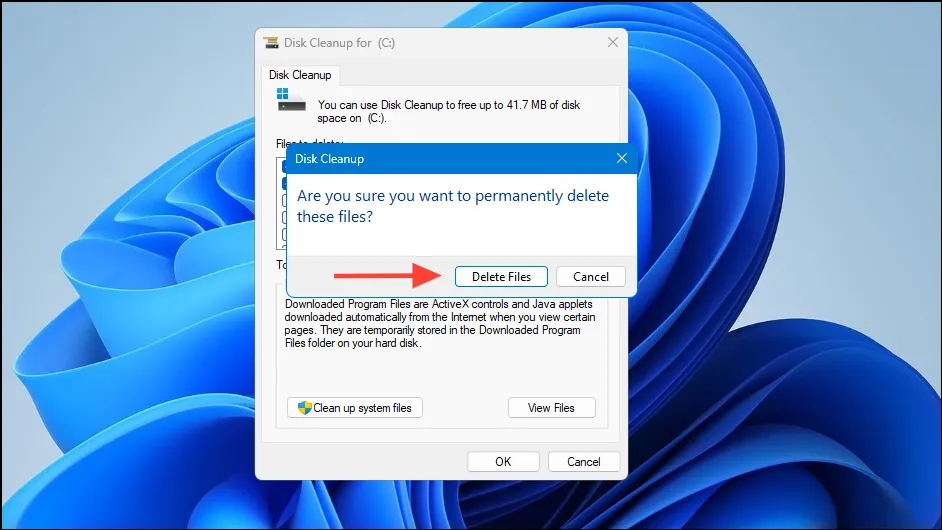
Ką reikia žinoti
- „Windows 11“ turi integruotą funkciją „Storage Sense“, kuri automatiškai pašalina laikinus failus ir atlaisvina saugyklos vietos.
- Jei nesate tikri dėl laikinojo failo ištrynimo, galite jį peržiūrėti internete ir patikrinti, ar saugu jį pašalinti. Daugeliu atvejų laikinus failus saugu ištrinti, o juos ištrynus nekils jokių problemų.
- Ištrindami laikinuosius failus galite pamatyti pranešimą, kad failas naudojamas. Tokiu atveju galite tiesiog praleisti tuos failus ir ištrinti likusius.
- Be čia paminėtų metodų, galite pasikliauti trečiųjų šalių įrankiais, kurie gali rasti ir ištrinti failus ir aplankus, likusius pašalinus programas.


Parašykite komentarą